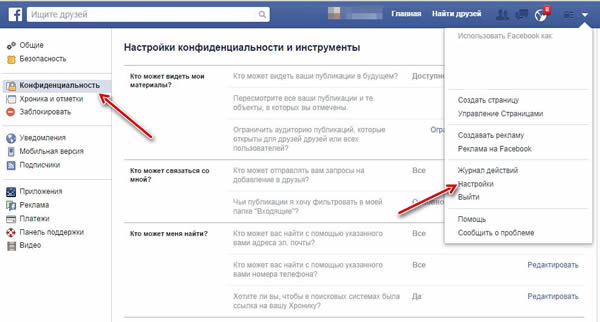Для просмотра и настройки параметров конфиденциальности:
- Нажмите на значок настроек в правом верхнем углу любой страницы Facebook.
- Выберите Настройки из выпадающего меню.
- Выберите Конфиденциальность слева.
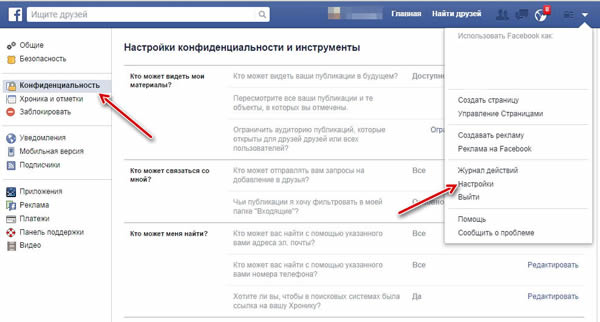
- Выберите параметр (например, Кто увидит ваши будущие сообщения?), чтобы изменить его.
Вы можете быстро просмотреть и изменить некоторые из наиболее часто используемых настроек конфиденциальности и инструментов, с помощью быстрого доступа к настройкам конфиденциальности доступного в верхней правой части любой страницы Facebook.
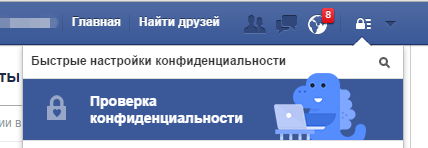
Для того, чтобы сохранить контроль над конфиденциальностью сообщений, фотографий и других материалов, которые вы опубликуете в аккаунте, Вы можете создать круг пользователей, которым будет доступен пост.
Что такое «Быстрые настройки конфиденциальности»
Пункт «Быстрые настройки конфиденциальности» – это ярлык, который обеспечивает быстрый доступ к некоторым наиболее часто используемым инструментам и настройкам конфиденциальности.
Нажмите на значок замка в верхней части страницы, чтобы посмотреть комбинации клавиш, которые позволяют управлять следующими параметрами:
- Кто может видеть добавленное мною содержание?
- Кто может со мной связаться?
- Как я могу запретить кому-то общаться со мной?
В этом меню вы также можете найти последние новости о настройках конфиденциальности и другие полезные инструменты. Со временем пункты данного меню могут изменяться, чтобы находящиеся там параметры и инструменты были наиболее подходящими.
Кто может отправлять запросы на добавление в друзья
По умолчанию каждый пользователь Facebook может пригласить Вас в друзья. Если вы хотите изменить настройки, определяющие круг лиц, которые могут отправлять Вам запросы на добавление в друзья:
- Нажмите на значок настроек в правом верхнем углу любой страницы Facebook и выберите Настройки.
- Нажмите Конфиденциальность в левой колонке.
- Нажмите Изменить помимо около пункта Кто может отправлять мне запросы на добавление в друзья?

- Выберите круг пользователей в раскрывающемся меню.
Как изменить параметры фильтрации сообщений
Вы можете изменить параметры фильтрации непосредственно из папки «Входящие»:
- Перейдите в папку «Входящие».
- В левом верхнем углу окна просмотра сообщений выберите Другое.
- Нажмите Изменить предподчтения
- Выберите Основной или усиленный фильтр
- Нажмите кнопку Сохранить
Помните, что каждый пользователь Facebook может отправить Вам сообщение. Сообщения из папки «Входящие», которые будут удалены фильтром, вы найдете в папке Другие.
Кто может видеть мою фотографию на Facebook
Ваши фотографии профиля является общедостпными. Когда вы добавляете или редактируете свои фотографии профиля, то могут быть размещены несколькими способами:
- В ленте профиля будет опубликовано упоминание об этом факте, которое может отображаться в ленте ваших друзей.
- Фотография попадет в альбом Фотографии профиля.
- Эскиз фотографии профиля отображается вместе с вашим именем и фамилией в разных местах на Facebook. Таким образом, вашим друзьям будет легче распознавать ваши сообщения и комментарии на Facebook.